多くのユーザーは、Microsoft がフロント エンドで多くの作業を行い、ファイル エクスプローラーとウィンドウに曲線を追加したことを高く評価していますが、Windows 10 を使い続けることに満足しています。
Microsoft Windows 11 は、Microsoft Store から Android アプリを直接インストールしたり、仮想デスクトップの制御を追加したりする機能などの追加機能によって、それ自体を強力に宣伝しています。
1. Windows 11 は完璧ではありません
Windows の以前のバージョンでは、いくつかの大胆な変更が加えられました。たとえば、Windows Vista では Windows Aero によるガラスの外観が導入され、Windows 8 ではスナップ レイアウトが導入され、Windows 10 ではアクション センターが導入されました。
ただし、Windows 11 は、完全ではありませんが、主に Windows 10 のスキンを変更したものであり、多くのユーザーはこれらの設計変更の一部を嫌っています。
すでに新しい Windows オペレーティング システムに切り替えている場合は、ウィンドウを開いたり閉じたりするたびに [スタート メニュー] ボタンがタスクバー上でスライドする方法や、デフォルトで組み込まれている検索機能など、いくつかの厄介な変更に気づくでしょう。設定したデフォルトのブラウザに関係なく、Microsoft Edge ブラウザを使用します。
Windows 11 の新機能とデザインについては、肯定的な意見も否定的な意見も含め、たくさんの意見があります。 Windows 11 をしばらく使用したユーザーからの最も一般的な苦情を以下に示します。
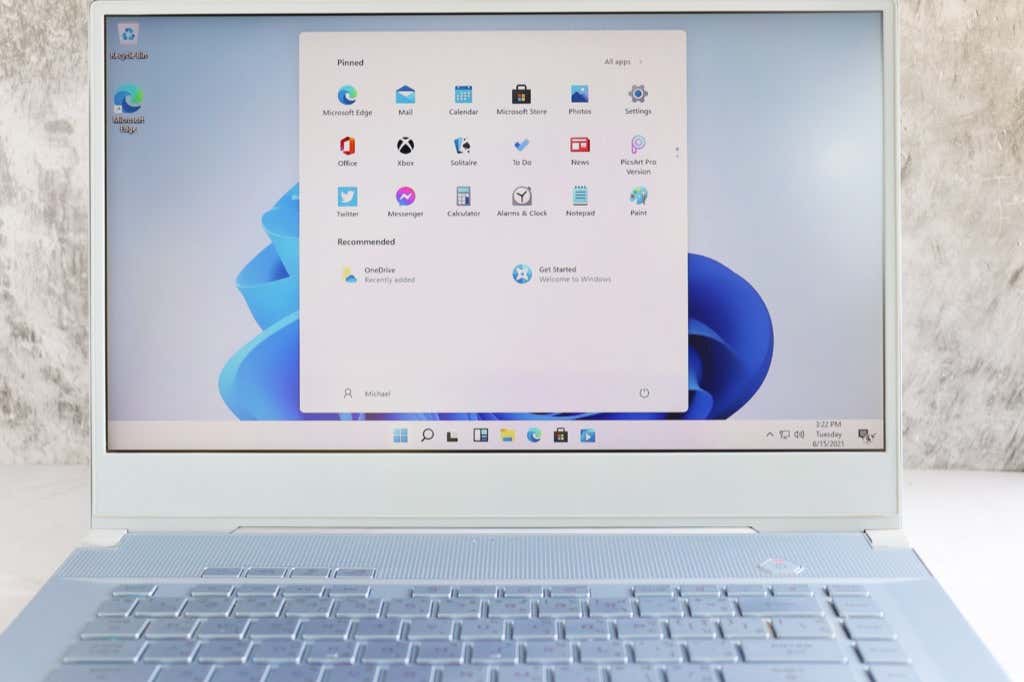
2.厳格なハードウェア要件
Microsoft は、無料アップグレードを希望するユーザー の前に、厳しいハードウェア要件とシステム要件を備えた Windows 11 の大きな障壁を設けました。
その後発表されました 互換性要件を満たしていないユーザーでも、AMD および Intel CPU のサポートを追加することで Windows 11 にアップグレードできますが、第 1 世代 Ryzen などの古い CPU はまだアップグレードできません。サポートされています。
Microsoft は、ユーザーに Windows Update の使用 Windows 11 にアップグレードする やスタンドアロン ライセンスの購入を奨励したくないようです。会社は、Windows 11 をすぐに実行できる新しい PC に投資してほしいと考えています。
そうは言っても、すべての最小要件が厳しいわけではありません。 4GB RAM や 1GHz CPU などの要件はかなり標準的なもので、古いものでない限り、ほとんどのコンピューターはこれらの要件を満たします。
ほとんどのユーザーにとっての障壁は、TPM (トラステッド プラットフォーム モジュール) チップ とセキュア ブート対応のコンピュータ ファームウェアです。 TPM 2.0 暗号化は今日のコンピュータではほぼ標準となっていますが、古いマザーボードには TPM 2.0 暗号化が搭載されていないため、アップグレードできない可能性があります。.
3.コンテキスト メニューの追加クリック
Microsoft は、Windows PC に触れたことがない人でも使いやすいように、UI をできる限りシンプルにしたいと考えています。
この目標に向けた一歩として、Microsoft はコンテキスト メニュー (右クリック後に表示されるメニュー) を切り詰めました。 Windows 10 でファイルを右クリックすると、ファイルを開くときに使用できるアプリを含む、比較的長いオプションのリストが表示されます。 Windows 11 では、完全なコンテキスト メニューを表示するには、もう一度クリックする (またはShift + F10 を押す) 必要があります。
たとえば、画像ファイルをクリックすると、次の選択肢が表示されます:
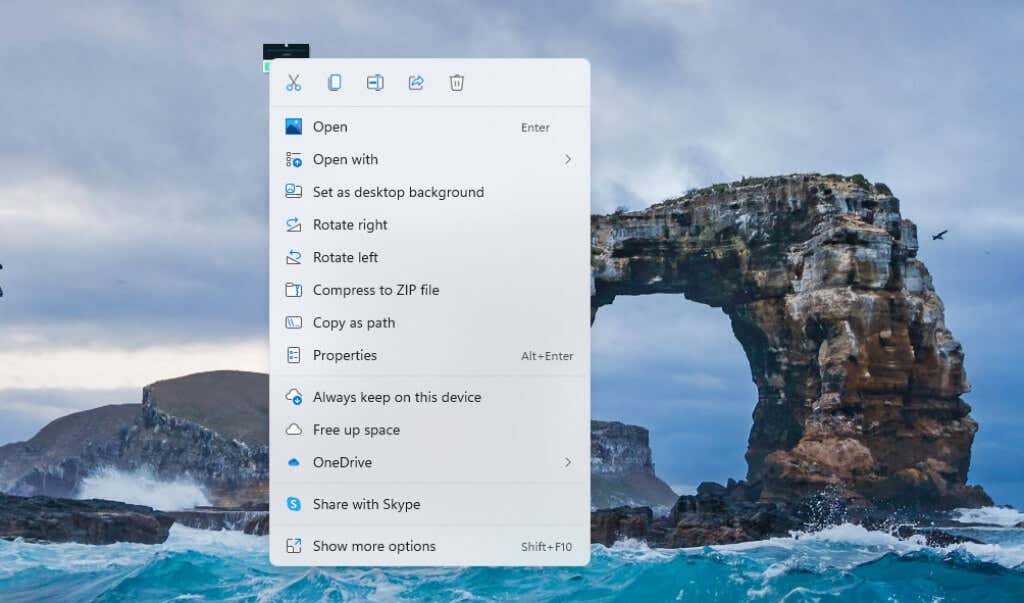
完全なコンテキスト メニュー (Windows 10 に似たメニュー) を表示するには、[その他のオプションを表示 ] をクリックするか、Shift + F10 を押す必要があります。 p>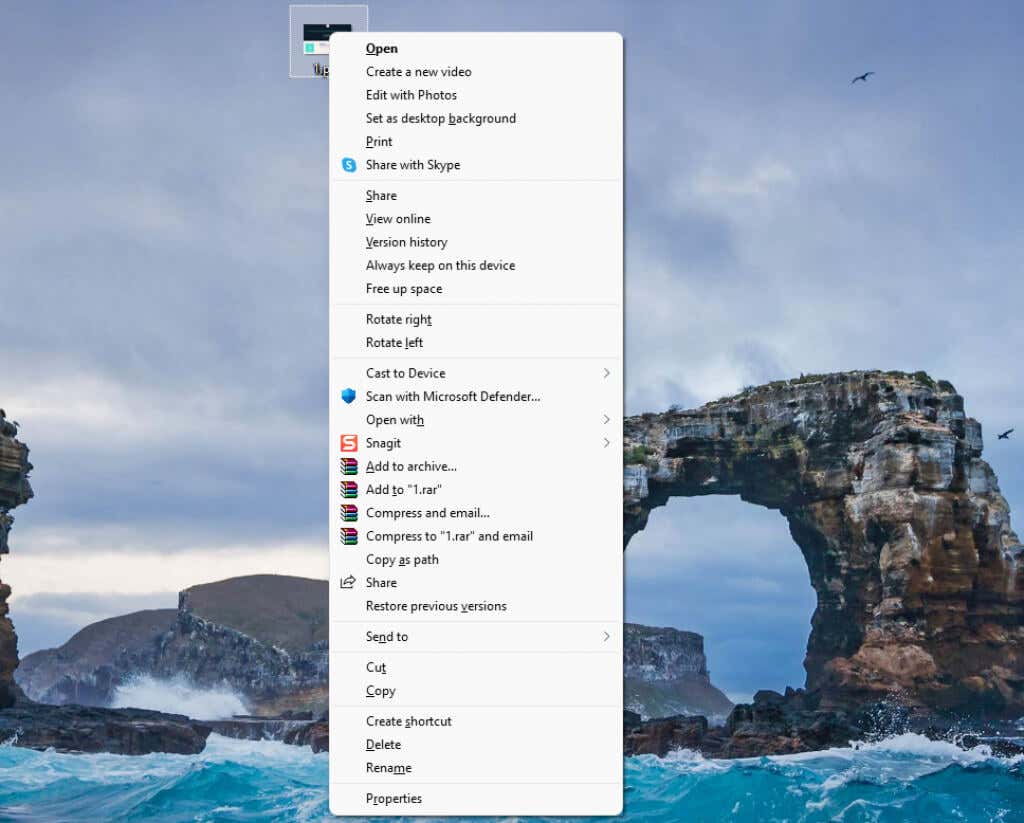
長いコンテキスト メニューはかなりよく構造化されていました。これはユーザーにとっては迷惑なことであり、Windows コミュニティ全体にとっての問題ではないかもしれませんが、完全なコンテキスト メニューを表示するために余分にクリックする必要は避けられたはずです。
4.デフォルトのアプリを変更するのは面倒
Windows 11 でデフォルトのアプリを変更する方法はかなり現実的ではありません。ファイルの種類ごとにデフォルトのアプリを選択する必要があります。
たとえば、写真アプリの代わりにインストールした新しい写真ビューアですべての画像ファイルを開きたいとします。 [Win + I ] に移動し、[アプリ ] >[デフォルト アプリ ] >[写真 ] に移動して、各ファイル タイプのデフォルト アプリ。
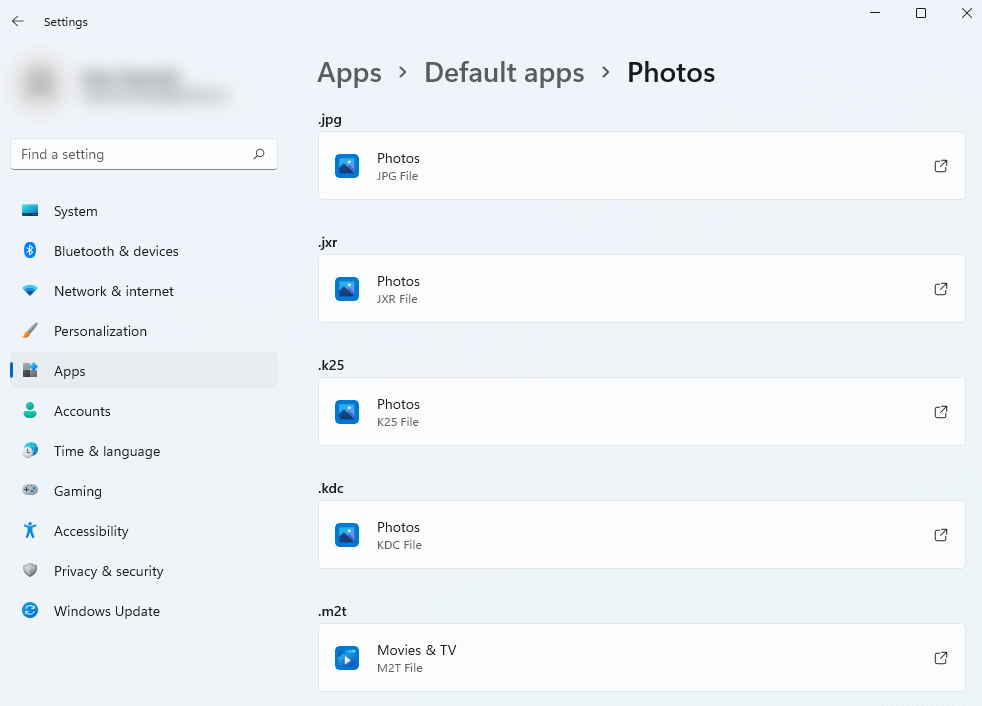
さらに大きな問題は、既定のブラウザーの設定です。すべてのファイルの種類に対して既定のブラウザーを変更する必要があるだけでなく、Windows 11 のニュース機能や検索機能に対しても変更する必要があるためです。幸いなことに、Chrome または Firefox を使用したい場合は、 Windows 11 でデフォルトのブラウザを変更する を行うもっと簡単な方法があります。
5. Windows 11 Home を使用するには Microsoft アカウントが必要です
Windows 11 Home Edition を実行している場合、それを使用するには Microsoft アカウントを使用してサインインする必要があります。これは追加の手順ではありますが、Office アカウントと OneDrive アカウントに自動的にサインインし、将来的にシリアル番号を必要とせずに Windows を再インストールできることを考慮すると、それほど悪いことではありません。.
さらに、ほとんどのユーザーは Windows 11 Pro または Home 以外のエディションを実行しています。 Windows の他のエディション (Home を除く) ではサインインが必要ないため、これは問題にならない可能性があります。
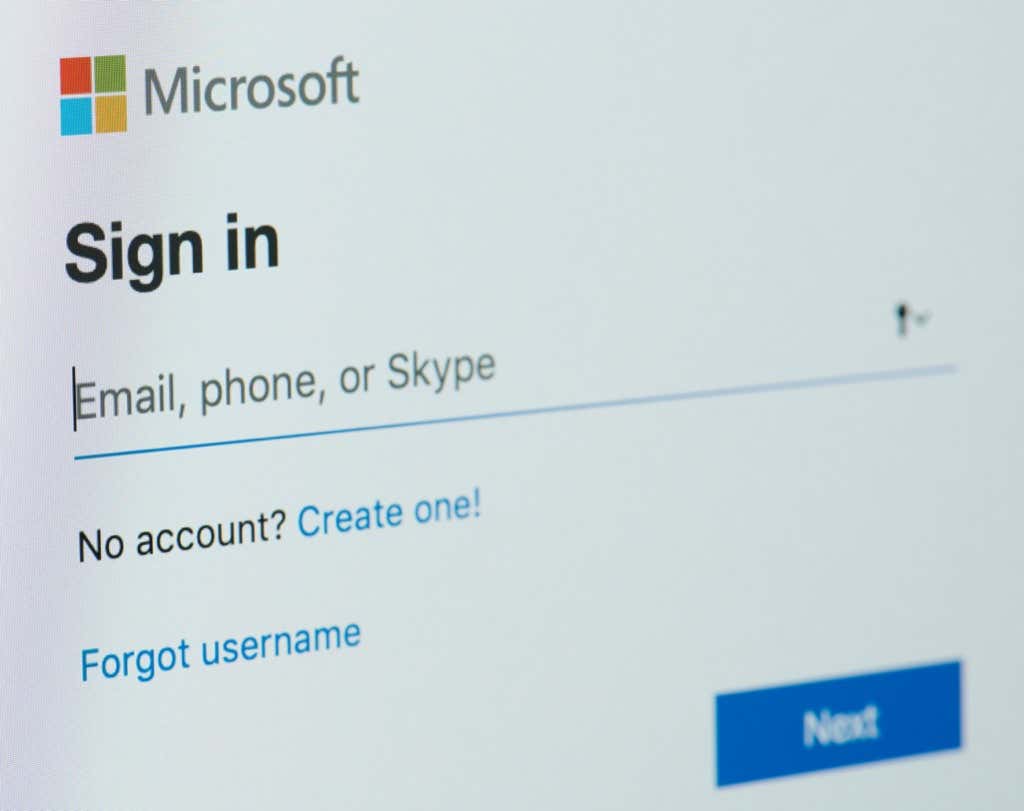
そうは言っても、既存の Microsoft アカウントを持っていない人や、新しいオペレーティング システムのセットアップをすぐに完了して作業を開始したいだけの人にとっては、これはまだ面倒な追加手順である可能性があります。
6.タスクバーを移動またはサイズ変更できない
長年にわたり、Windows ではユーザーがタスクバーを移動したりサイズ変更したりできるようにしてきました。ただし、Windows 11 タスクバーはほぼ所定の位置にはんだ付けされています。
知識があれば、レジストリを調整してタスク バーのサイズを大、中、または小から選択できますが、それだけで十分です。 Windows 11 タスクバーのサイズを変更する GUI ベースのソリューションが必要な場合は、スタードックスタート11 などのサードパーティ ツールを試してください。
Start11 を使用してタスクバーを画面の上部に移動することもできます。ただし、Windows 11 にはタスク バーを上部または横に移動する組み込みの方法はありません。レジストリ ハックを使用してタスク バーを上部に配置することもできます。
レジストリメソッドは完全には機能しないことに注意してください。タスクバーが上部に配置されても、通知、カレンダー、その他のメニューは画面の下部からポップアップ表示されます。 [スタート] ボタンをクリックすると、[スタート] メニューが上から開きますが、画面の左端に固定されたままになります。
7.アクション センターと天気ウィジェットが廃止されました
アクションセンター は、Windows 10 の最も優れた点の 1 つでした。これは、さまざまな設定全体を 1 つのトレイに統合しましたが、残念ながら、Windows 11 にはありません。
タスクバーに配置された設定は Mac OS と同様になりました。これらは散らばっており、通知パネルから分離されています。
タスクバーのネットワークとサウンドのアイコンがクラブ化されました。それらのいずれかをクリックすると、ネットワーク アイコンをクリックするだけで有線ネットワークと WiFi ネットワークのリストを表示できた以前のバージョンの Windows (Windows 7、8、10 を含む) とは異なり、大量のオプションが表示されます。 .
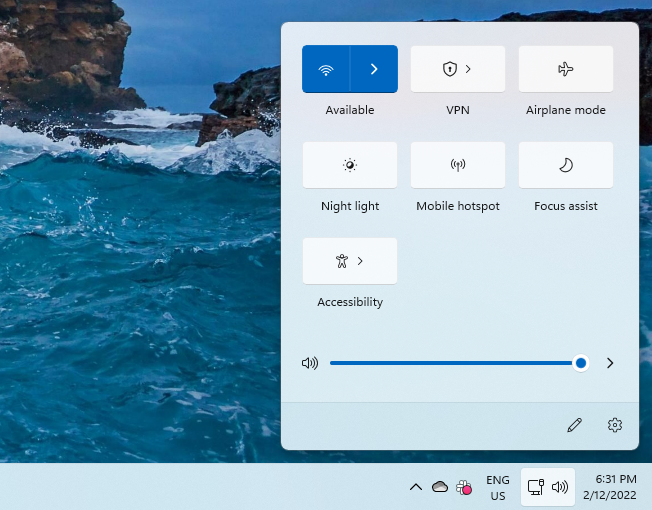
夜間照明 やフォーカス アシスト などの機能はここには属しません。ネットワーク アイコンやサウンド アイコンをクリックする目的は、これらの機能を使用することではありません。.
とはいえ、煩わしいのは乱雑なだけではありません。
アクション センターの削除は、タッチ スクリーン デバイス上の Windows 11 UX に関する最悪の点の 1 つでもあります。 Windows 10 タッチ スクリーン デバイスでは、右にスワイプしてアクション センターを表示し、左にスワイプしてタスク ビューを開くことができます。
Windows 11 では、引き続き 3 本指のジェスチャーを使用してアプリを最小化したり、タスク ビューに切り替えたりできますが、タブレットを横向きモードで使用している場合など、最適なエクスペリエンスとは言えません。
Windows 11 では天気ウィジェットも廃止されました。これは、最初から気にしていなかった場合は大したことではないかもしれませんが、天気を一目で確認することに慣れている場合は依然として問題です。 Windows 11 では、ウィジェット パネルを引き出して天気を確認するか、天気バー などのサードパーティ ウィジェットを使用する必要があります。
Windows 11 にはまだまだ良い点がたくさんあります
癖はあるものの、Windows 11 にはまだ提供できるものがたくさんあります。視覚的に心地よい丸いエッジのウィンドウコーナー、Android アプリをダウンロードして使用する機能、フォーカス セッションなどの機能により、Apple の Mac OS、Linux、Chrome OS などの競合他社よりも優位に立っています。
.